Xcode 8新特性的使用和遇到的坑
目前还在用Xcode 7.3 一直没有更新,毕竟可怜了我弄的那么多插件。。。言归正传,自己从Xcode 8问世就一直在关注,今天偶然看到一篇文章总结的不错,随手转载过来顺便再次整理了一下,在此感谢原著作者!
原文如下:
Xcode 8正式版在9月13日已经推送给开发者下载,我也在十一回来之后,就下载了新的Xcode。下载之后就出现了很多编译错误,之前的插件也不能用了,但是发现Xcode8把好多不错的插件功能整合到自身了,感觉这点也挺不错。
每个版本Xcode都会带来很多新特性,Xcode 8也不例外,这些新特性会给我们的开发带来便利,也会带来很多坑。所以今天打算写一篇文章,详细讲一下Xcode8给我们带来的新特性以及带来的坑,以及我使用过程中遇到的一些问题,希望能帮助到其他朋友。
Xcode8 新特性
Interface Builder
随着14年的iPhone6和6P出来之后,iPhone的屏幕尺寸也越来越多,屏幕适配是一个需要解决的问题,以后不一定苹果又出什么尺寸的iPhone呢。
在iPhone6和6P发布的同一年,苹果推出的Xcode6中在原有的Auto layout的基础上,添加了Size Classes新特性,通过这个新特性可以使用一个XIB或者SB文件,适配不同的屏幕以及iPhone和iPad两种设备。
在Xcode8中,苹果推出了更加强大的可视化编辑工具预览功能,可以在不运行App的情况下,预览当前XIB或SB在不同屏幕尺寸下的显示。(这个功能我记得之前Xcode就有,只是隐藏的比较深,苹果现在给拿到外面了)
选择一个XIB文件进去,点击下面红框的位置,会出现从3.5寸-5.5寸一系列屏幕尺寸的选项。直接点击不同屏幕尺寸,以及横竖屏选项,切换不同的屏幕显示。在iPad上还可以选择是否分屏,功能非常强大。

Interface Builder
在右边有一个Vary for Traits选项,点击这个选项就可以同时显示所有可选的屏幕样式,功能和上面图片都一样,只是显示上看起来比较多。

Interface Builder
还有一点,新创建的XIB控件尺寸,不再是之前600*600的方块了,而是默认是6s的长方形XIB文件,看起来舒服多了。
Target中General的变化
在Xcode8之前,都需要自己设置证书和描述文件。如果设置出现错误的情况下,还可以通过点击Fix issue来修复这个错误。但这有个问题就在于,Fix issue选项并不是那么好用,有的时候设置是正确的这里也提示需要Fix issue。
可能苹果也意识到这个问题的存在,在Xcode8中可以通过Automatically manage signing选项,让苹果为我们管理证书和配置文件,设置也都是由苹果来完成的。在Xcode8中新建项目,这个选项默认是被勾选的。
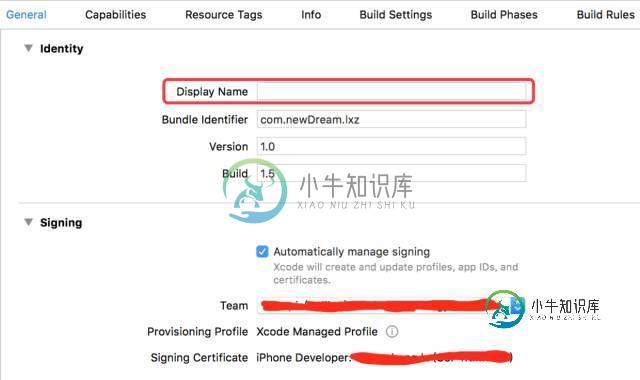
Automatically manage signing
从上面图中可以看到,苹果帮我们自动管理了证书和配置文件。而且在之前的项目中,如果想要设置安装后显示在手机上的App名字,还需要自己到Info.plist文件中,修改Display Name字段,而现在直接在General中就可以做修改,这个修改和Info.plist是同步的。
但是,如果我想自己管理证书和描述文件呢?只需要去掉Automatically manage signing选项。
Automatically manage signing
如果自己到Build Settings中手动设置证书和描述文件,可以发现Provisioning Profile选项已经被标明为Deprecated,也就是苹果并不推荐手动设置。
Xcode插件
升级Xcode8之后会发现,在Xcode8中所有第三方插件都失效了,并且连之前菜单栏的插件选项也不存在了。在之前很多iOS开发者,都是通过Alcatraz来管理插件的,现在Alcatraz也是不可用的。但是Xcode8自身也对编译器进行了升级,将一些比较好的插件功能加入到Xcode中,例如单行高亮显示等。
在Xcode8中支持了开发插件工程,并且为我们提供了一个插件模板,开发的插件可以上传到App Store下载。苹果这么做有一个原因在于,之前Xcode和插件是运行在同一个进程的,所以插件的崩溃也会导致Xcode崩溃。苹果现在将插件作为一个单独的应用程序,分开进程运行,不会对Xcode带来其他影响。
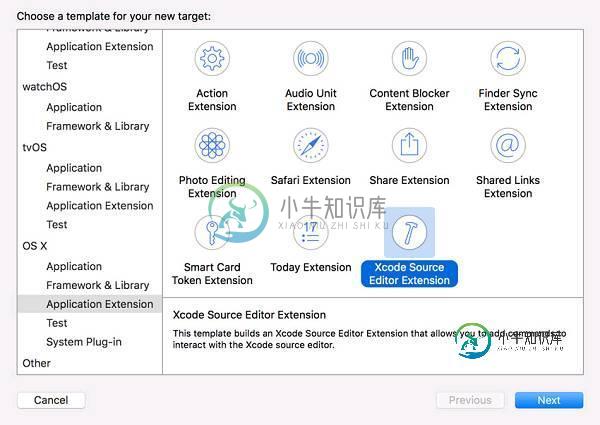
Xcode Source Editor Extension
Runtime Issues
在开发过程中,因为语法或明显的代码错误(例如Retain Cycle),编译器可以发现并报黄色或红色警告。但是一些因为代码逻辑导致的错误,编译器并没有办法找到。例如下面的这句代码,因为代码逻辑的问题导致两个数组相互引用,都不能释放。

数组循环引用
这时候可以通过Xcode8提供的Runtime Issues新特性,查找到运行过程中出现的问题,并通过Graph的方式将问题可视化的展现给开发者。
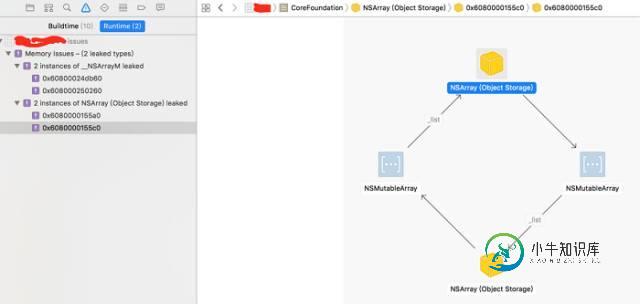
Runtime Issues
Debug Memory Graph
在Xcode6中出现了Debug View Hierarchy新特性,可以通过其调试当前App的视图层级,查找UI相关的bug非常方便。在Xcode8中苹果为开发者提供了Debug Memory Graph特性,通过这个新特性,可以直接选择一个对象,查看与其相关的内存关系。
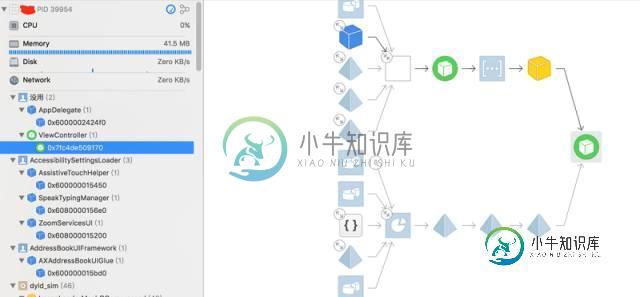
Debug Memory Graph
Debug Memory Graph和Runtime Issues可以配合使用,通过Debug Memory Graph分析内存关系完成后,点击Runtime Issues可以看到已经发现的内存问题。
Swift 3
Xcode8带来了新版本的Swift3,新版本的Swift变化较大,如果旧版的Swift项目在Xcode8上编译可能会失败。对此,苹果为开发者提供了Swift迁移工具,听说不太好用(我没用过这个工具)。
如果不想立刻就迁移到Swift3,可以在Builder Settings中进行设置,选择Use Legacy Swift Language Version设置为YES,就可以继续使用旧版本的Swift2.3。

Use Legacy Swift Language Version
其他更新
Xcode新版字体,SF Mono Regular字体。更新Xcode之后我比较喜欢这种字体,看起来代码非常工整。
被编辑的行高亮显示。之前Xcode有个插件就是这个功能,Xcode8把高亮功能集成进来了,使用起来很方便。
最新版的API文档,展示样式发生了很大的改变。
更方便的生成文档(就是喵神写的VVDocumenter),在Xcode8中可以将光标放在方法上面,通过option + command + /快捷键生成文档注释。
Xcode 8适配
XIB和Storeboard适配
在Xcode8之前,创建一个XIB或SB文件,都是一个600*600的方块XIB文件。在Xcode8之后,创建的XIB文件默认是6s尺寸的大小。
但是Xcode8打开之前旧项目的XIB或SB文件时,会弹出下面的弹框, 这时候一般直接选择Choose Device即可。
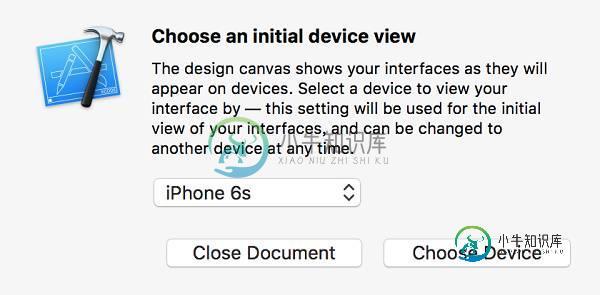
Choose an initial device view
但是这样有个问题,如果Xcode8打开过这个XIB文件,并选择Choose Device之后。其他的Xcode8以下版本的编译器,将无法再打开这个文件,会报以下错误:
The document “ViewController.xib” requires Xcode 8.0 or later. This version does not support documents saved in the Xcode 8 format. Open this document with Xcode 8.0 or later.
有两种方法解决这个问题:
你同时也升级Xcode8,比较推荐这种方式,应该迎接改变。
右击XIB或SB文件 -> Open as -> Source Code,删除xml文件中下面一行字段。
编译错误
升级Xcode之后,Xcode8对之前的一些修饰符和语句不兼容,会导致一些编译错误。这种错误导致的原因很多,这里大致列几条,各位还是根据自身遇到的情况做修改吧。
之前一些泛型相关的修饰符,nullable之类的有的会报错。
CAAnimation及其子类,设置代理属性后,必须在@interface()遵守代理,否则报错,等等。
权限适配
这应该算iOS10系统适配的范畴,最近这两个都在弄,所以就直接和Xcode8适配一起写出来了。
在iOS10之后需要在Info.plist中,添加新的字段获取权限,否则在iOS10上运行会导致崩溃。下面是一些常用的字段,如果有缺
少的麻烦各位评论区补充一下。
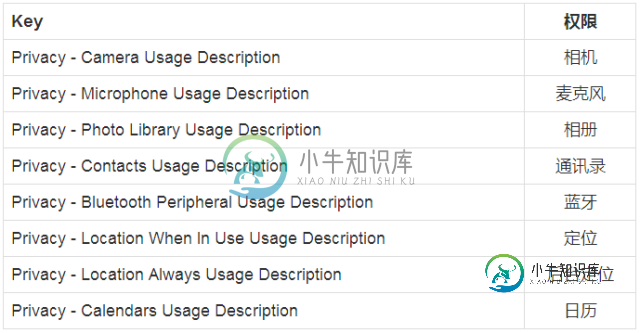
参考资料:developer.apple
推送通知
苹果的推送在之前iOS8和iOS9的时候就发生过大的更新,推送功能越来越强大。在iOS10之后苹果推出了UserNotifications框架,可以通过这个框架更好的控制推送通知,可以更新、修改锁屏页面的推送消息,可以添加图片等功能。
但是在用Xcode8打包后,并且不对代码进行修改的情况下,会发现打包后苹果发来了一封邮件。这封邮件大概意思是如果需要使用推送通知,需要对代码做修改,否则将不能使用推送通知。
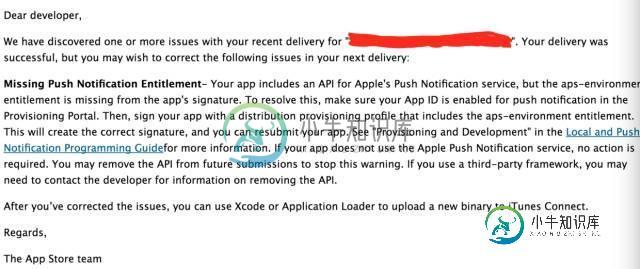
Push Notifications
这是因为在Xcode8之后,如果需要使用Push Notifications的功能,需要勾选Capabilities -> Push Notifications为YES,否则进行远程推送就会有问题,并且会收到苹果发来的这封邮件。
删除系统log
升级Xcode8之后,在调试和运行过程中,发现控制台打印了很多不认识的log,这些log是系统打印的,和开发者没关系。但是
这么多log看着比较乱,怎么屏蔽掉呢?
subsystem: com.apple.UIKit, category: HIDEventFiltered, enable_level: 0, persist_level: 0, default_ttl: 0, info_ttl: 0, debug_ttl: 0, generate_symptoms: 0, enable_oversize: 1, privacy_setting: 2, enable_private_data: 0
在Target -> Edit Scheme -> Run -> Arguments中,添加OS_ACTIVITY_MODE字段,并设置为Disable即可。
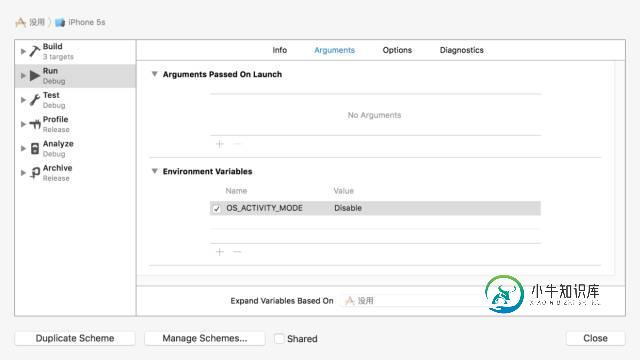
OS_ACTIVITY_MODE
顺便提一下,这两天在设置log选项的时候,发现可以通过在Arguments中设置参数,打印出App加载的时长,包括整体加载时长,动态库加载时长等。
在Environment Variables中添加DYLD_PRINT_STATISTICS字段,并设置为YES,在控制台就会打印加载时长。
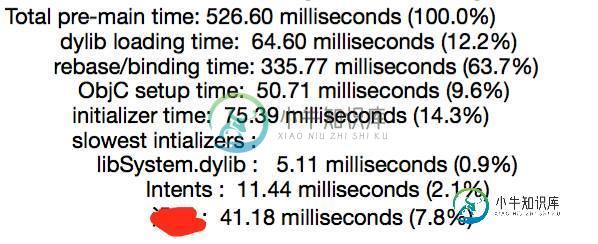
控制台打印信息
awakeFromNib报警告
老项目在Xcode8中,有些重写awakeFromNib方法的地方,会报下面的错误。这是因为没有调用super的方法导致的,还好我平时都是调用super的,代码目前还没出问题。
Method possibly missing a [super awakeFromNib] call
以上所述是小编给大家介绍的Xcode 8新特性的使用和遇到的坑,希望对大家有所帮助,如果大家有任何疑问请给我留言,小编会及时回复大家的。在此也非常感谢大家对小牛知识库网站的支持!
-
本文向大家介绍更新了Xcode8 及 iOS10遇到的问题小结,包括了更新了Xcode8 及 iOS10遇到的问题小结的使用技巧和注意事项,需要的朋友参考一下 更新了Xcode8 以及 iOS10,App访问用户的相机、相册、麦克风、通讯录的权限都需要重新进行相关的配置,不然在Xcode8中打开编译的话会直接crash。 需要在info.plist中添加App需要的一些设备权限。 相机NSCame
-
概述 Stream 是 Java8 中处理集合的关键抽象概念,它可以指定你希望对集合进行的操作,可以执行非常复杂的查找、过滤和映射数据等操作。 简而言之,Stream API 提供了一种高效且易于使用的处理数据的方式。 特点 不是数据结构,不会保存数据。 不会修改原来的数据源,它会将操作后的数据保存到另外一个对象中。 惰性求值,流在中间处理过程中,只是对操作进行了记录,并不会立即执行,需要等到执行
-
本文向大家介绍HTML5的新特性相关面试题,主要包含被问及HTML5的新特性时的应答技巧和注意事项,需要的朋友参考一下 (1) 绘画canvas (2) 用于媒介回放的video和audio元素 (3) 本地离线存储localStorage长期存储数据,浏览器关闭后数据不丢失 (4) sessionStorage的数据在浏览器关闭后自动删除 (5) 语义化更好的内容元素,比如article,foo
-
本文向大家介绍ES6中let 和 const 的新特性,包括了ES6中let 和 const 的新特性的使用技巧和注意事项,需要的朋友参考一下 在javascript中,我们都知道使用var来声明变量。javascript是函数级作用域,函数内可以访问函数外的变量,函数外不能访问函数内的变量。本文给大家介绍ES6中let 和 const 的特性,具体内容如下所示: let的特性: 1.不存在变量提
-
本文向大家介绍ThinkPHP3.1新特性之G方法的使用,包括了ThinkPHP3.1新特性之G方法的使用的使用技巧和注意事项,需要的朋友参考一下 长期以来ThinkPHP都是需要通过debug_start、debug_end方法甚至Debug类才能完成那些调试的功能,而在ThinkPHP3.1版本中,这些复杂的功能被一个简单的G方法取代了,这不可不谓是一次华丽升级。 G方法的作用包括标记位置和区
-
本文向大家介绍JDK14的新特性:instanceof模式匹配的使用,包括了JDK14的新特性:instanceof模式匹配的使用的使用技巧和注意事项,需要的朋友参考一下 JDK14在2020年的3月正式发布了。可惜的是正式特性只包含了最新的Switch表达式,而Records,patterns,text blocks仍然是预览特性。 本文要讲的就是JDK14的一个预览特性instanceof的p

